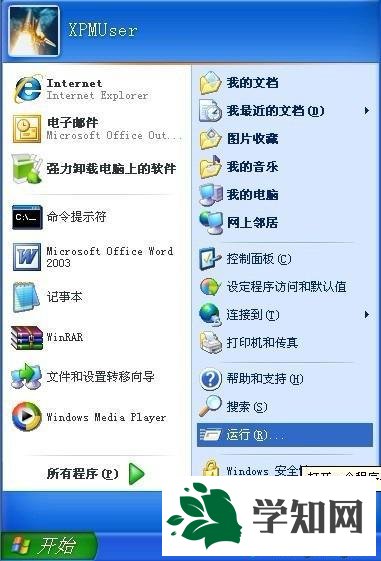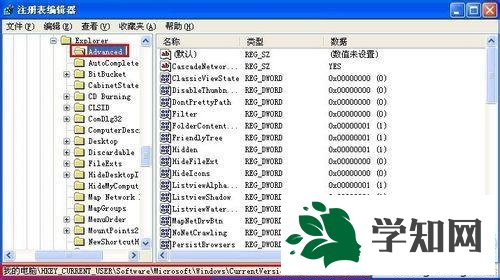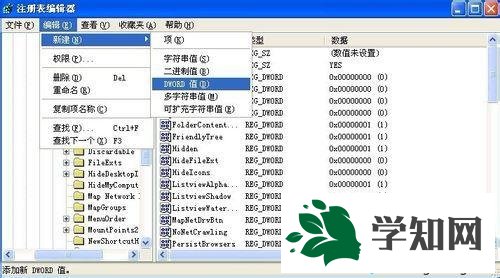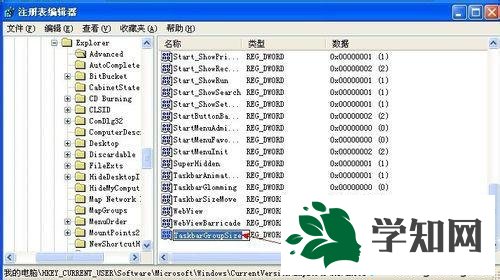如果我们在Win
html' target='_blank'>
xp系统电脑中,同时开启多个
应用程序的话,那么过一会就会把
任务栏塞得满满的,这样操作起来会非常麻烦。其实,我们可以通过修改
注册表将相同或类似的程序放在一组中。下面,小编就分享下XP系统重新分组任务栏的具体方法。具体方法如下:1、单击“开始”菜单,单击“运行”命令;
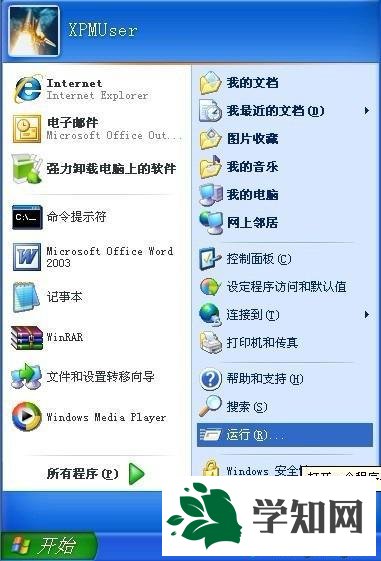
2、在打开的运行框中键入“regedit”命令,单击“确定”打开注册表
编辑器;

3、在左侧的注册表树窗口中依次展开到以下注册表项HKEY_CURRENT_USERSoftwareMicrosoftWindowsCurrentVersionExplorerAdvanced
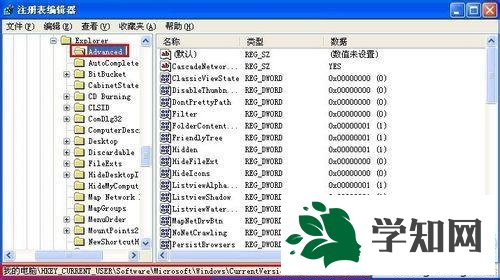
4、在菜单栏上单击“编辑”,打开的菜单指向“新建”,在子菜单中点击“DWORD 值”命令;
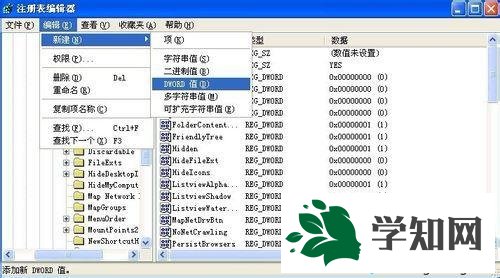
5、键新建的DWORD 值命名为“TaskbarGroupSize”;
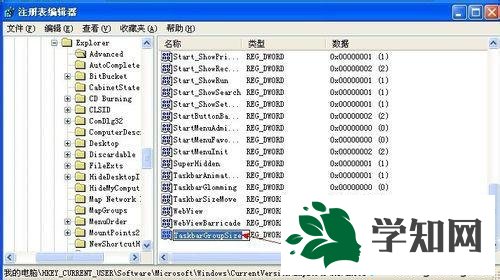
6、双击打开“TaskbarGroupSize”键值,在数值数据框中根据自己所需,输入相关的数字,单击“确定”,关闭注册表编辑器窗口。(0表示把最早打开的程序排在前面,1表示把最大的程序排在前面,2表示把两个或以上相同程序的窗口组成一组,3表示把三个或以上相同程序的窗口组成一组)

以上就是小编为大家介绍的XP系统重新分组任务栏的具体方法了。方法并不复杂哦,有需要的朋友不妨参考一下! 相关教程:如何重新安装xp系统如何
重装系统winxp分组相似任务栏分组相似任务栏winxp任务栏在右边
系统操作技巧